未だになじまないのでメモ。
長さ、大きさ、サイズを表現する型。sizeof演算子、strlen関数など、byte数や長さの表現に使用する。
unsigned longと同義。
未だになじまないのでメモ。
長さ、大きさ、サイズを表現する型。sizeof演算子、strlen関数など、byte数や長さの表現に使用する。
unsigned longと同義。
std::vectorはC03++以前の古いコンパイラでは対応していないため、コンパイル時にオプションとして-std=c++11などを追加します。
error: non-aggregate type 'std::vector<string>' \
(aka 'vector<basic_string<char, char_traits<char>, allocator<char> > >') \
cannot be initialized with an initializer liststd::vector<string> dakuon = {"が","ぎ"};1.プロジェクトディレクトリを作成する。
2.カレントディレクトリをプロジェクトディレクトリに移動させる。
3. git initコマンドを実行し、ローカルリポジトリを初期化する。
4.VSCodeでプロジェクトディレクトリを開き、コーディングを開始。
5.適当なところで左のソース管理ボタンを押し、コミットする。
推奨拡張機能
Git Graph : バージョン管理状況を図で表示する。
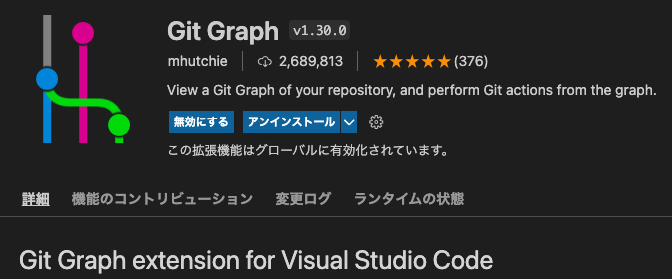
[M1 Mac, Monterey 12.3.1, FLTK 1.3.8]
macOSをBig SurからMonterey 12.3.1にアップグレードしたところ、makeができなくなりました。
エラー内容は以下の通りです。
$ make all
rm -rf ./obj/FileFinder.o ./bin/FileFinder FileFinder.app
clang++ -I/usr/local/include -I/usr/local/include/FL/images -isysroot /Applications/Xcode.app/Contents/Developer/Platforms/MacOSX.platform/Developer/SDKs/MacOSX12.1.sdk -D_LARGEFILE_SOURCE -D_LARGEFILE64_SOURCE -D_FILE_OFFSET_BITS=64 -D_THREAD_SAFE -D_REENTRANT -std=c++11 -I./include -I/usr/local/include/FL -g -o obj/FileFinder.o -c src/FileFinder.cpp
clang: warning: no such sysroot directory: '/Applications/Xcode.app/Contents/Developer/Platforms/MacOSX.platform/Developer/SDKs/MacOSX12.1.sdk' [-Wmissing-sysroot]
In file included from src/FileFinder.cpp:1:
In file included from ./include/modalDialog.h:4:
In file included from /Applications/Xcode.app/Contents/Developer/Toolchains/XcodeDefault.xctoolchain/usr/bin/../include/c++/v1/string:506:
In file included from /Applications/Xcode.app/Contents/Developer/Toolchains/XcodeDefault.xctoolchain/usr/bin/../include/c++/v1/string_view:175:
In file included from /Applications/Xcode.app/Contents/Developer/Toolchains/XcodeDefault.xctoolchain/usr/bin/../include/c++/v1/__string:57:
In file included from /Applications/Xcode.app/Contents/Developer/Toolchains/XcodeDefault.xctoolchain/usr/bin/../include/c++/v1/algorithm:641:
In file included from /Applications/Xcode.app/Contents/Developer/Toolchains/XcodeDefault.xctoolchain/usr/bin/../include/c++/v1/cstring:60:
/Applications/Xcode.app/Contents/Developer/Toolchains/XcodeDefault.xctoolchain/usr/bin/../include/c++/v1/string.h:60:15: fatal error: 'string.h' file not found
#include_next <string.h>MacOSX12.1.sdkが見つからないために暴走しているようです。
正しくはMacOSX12.3.sdkなのですが、fltk-configが生成するオプション-isysrootがなぜか12.1を指定します。
仕方ないのでMakefileに以下のオプションを追記しました。これで正常にコンパイル&ビルドできます。
# 追加オプション(SDKのバージョンが間違っている場合。原因:fltk-configの不具合)
OPTION = -isysroot /Applications/Xcode.app/Contents/Developer/Platforms/MacOSX.platform/Developer/SDKs/MacOSX12.3.sdk
<略>
# cppファイルからoファイル作成 $<:依存ファイル
$(OBJDIR)/FileFinder.o: $(SRCDIR)/FileFinder.cpp
$(COMPILER) $(CPPFLAGS) $(CPPFLAGS2) $(INCLUDE) $(DEBUG) $(OPTION) -o $@ -c $<[macOS Monterey 12.3.1]
起動音はシステム環境設定の”サウンド” – “サウンドエフェクト”- “起動時にサウンドを再生” をON/OFFで設定できます。
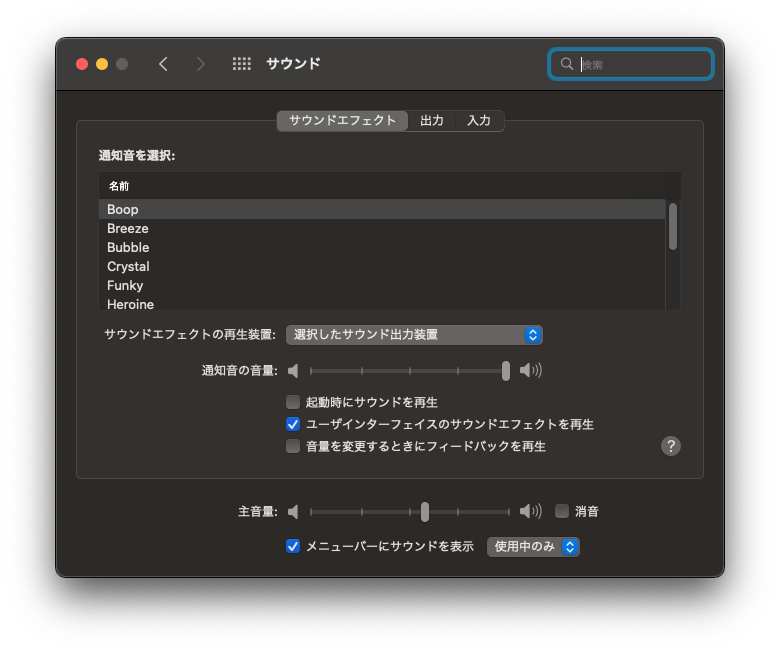
巻き戻し
cd [プロジェクトのディレクトリ]
git checkout -f [コミットID]
# ファイル指定する場合
git checkout -f [コミットID] [ファイルパス]直前のコミットを取り消し
git reset --soft HEAD^ファイル名を変更するには、ファイル内のclass名あるいはstruct名を右クリックしてRefactor – Renameを選択します。
他ファイル内の同じ名前も勝手にRenameされてしまうので要注意です。
XCodeのクセの強さに困っています。左側のProject Navigatorから直接ファイル名を変えられないというのはあまりにも独特です。
ファイルを複製して内容を変えていくという方法を定番化させている身としてはこれらの機能は害悪でしかないです。
XCodeにはBuild & Runだけ任せましょうか。VSCodeでの編集内容はXCodeにすぐ反映されました。Gitも機能しているようです。XCodeは非表示にしてこれまで通りVSCodeとFinderでコーディングします。
XCodeはSwiftで開発するには他に選択肢がないので仕方なく使っています。SwiftのドキュメントはOracleのJavaに比べるとスカスカで今ひとつです。
XCodeやSwiftへの苦言を集めたら面白い読み物になりそうです。
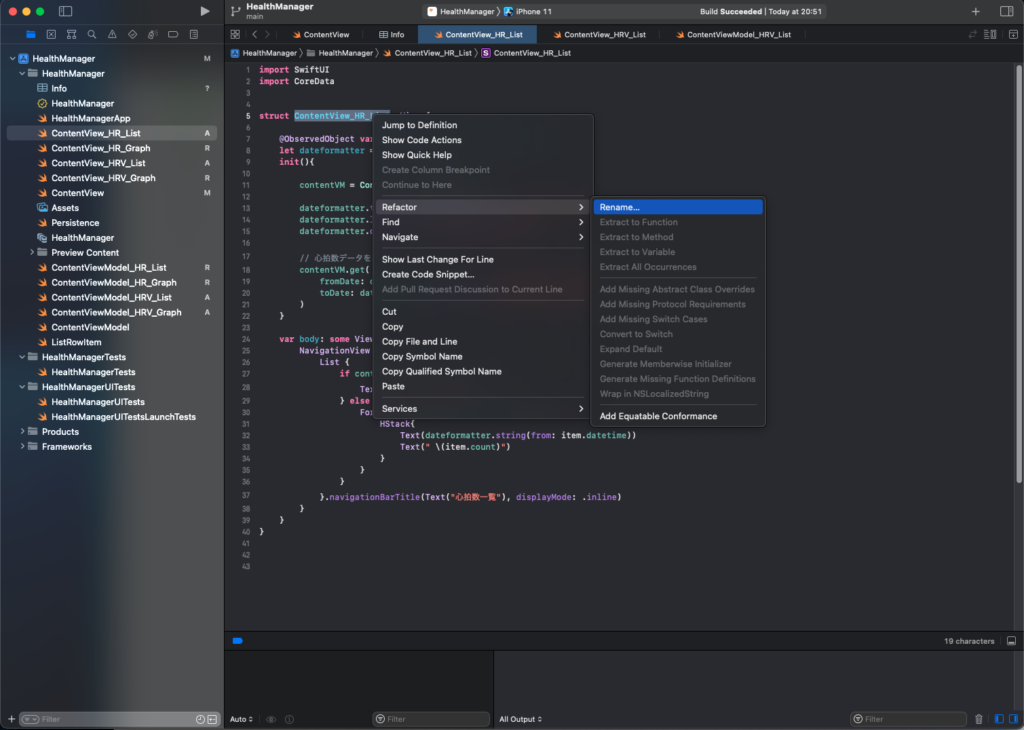
2段階認証の受け取りに便利です。
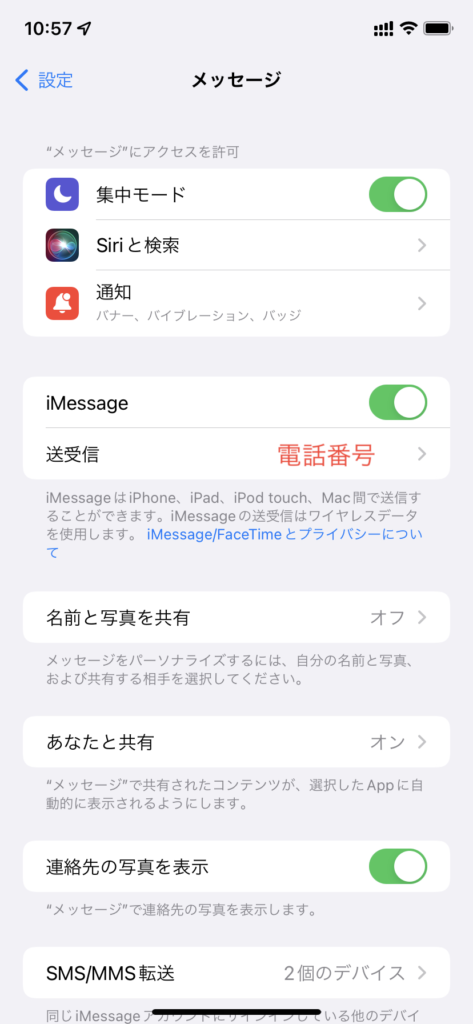
Adobe XDでハートマークを簡単に作れます。
正三角形を作成して、コーナーの数を<3にするだけです。適当に三角形を描き、幅に辺の長さを入力すると自動的に正三角形になります。
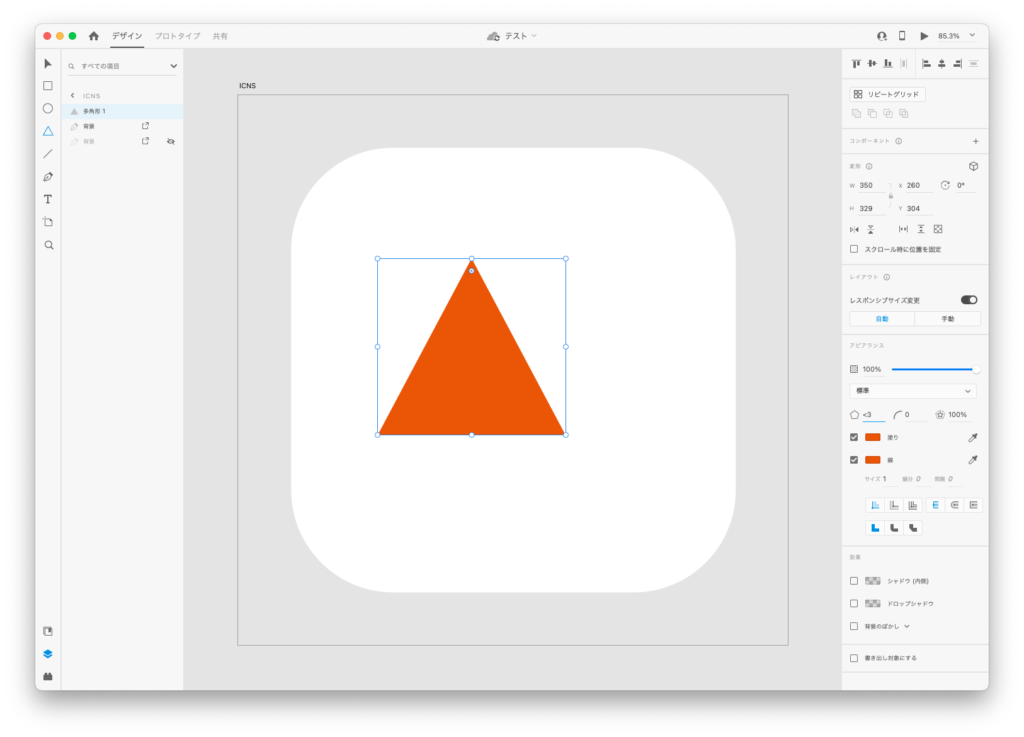
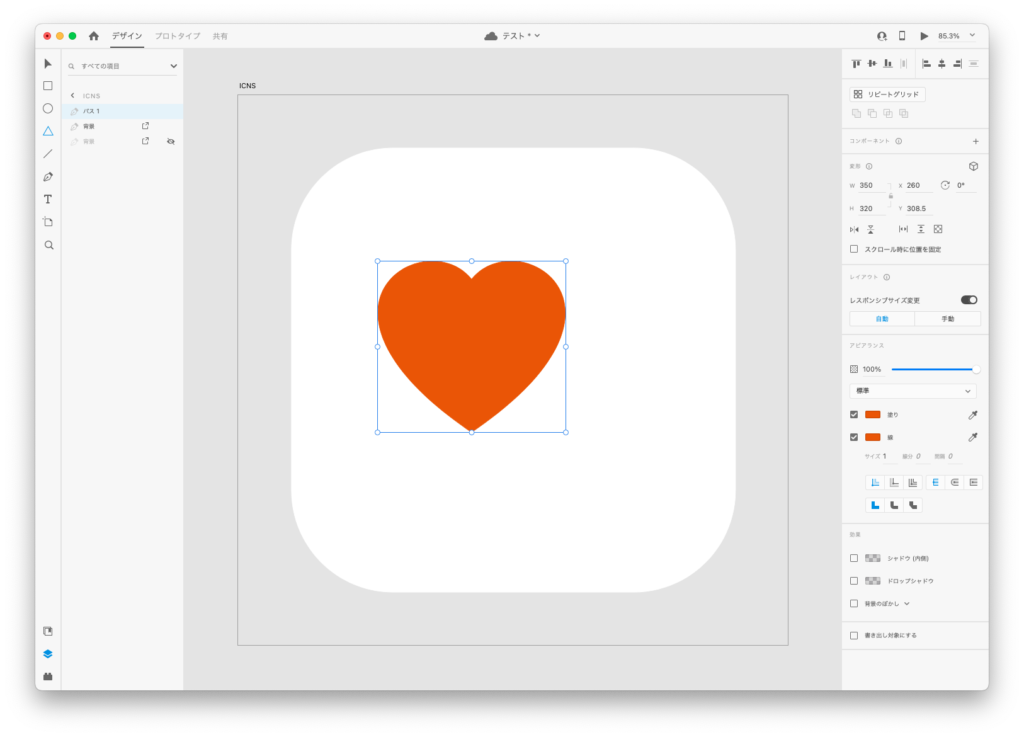
最新iOSを搭載した実機でテストする場合は、以下のサイトからDeviceSupportファイルを入手して、Macにコピーします。要再起動。
<コピー先>
/Applications/Xcode.app/Contents/Developer/Platforms/iPhoneOS.platform/DeviceSupport
<入手サイト>
https://github.com/iGhibli/iOS-DeviceSupport/tree/master/DeviceSupport